OnlyOffice : Suite Bureautique Open Source
Par T-PHP dans Bureautique
Vous connaissez tous la suite bureautique Open Source LibreOffice, mais savez vous qu'il en existe d'autres ?
Je vous parle aujourd'hui de OnlyOffice. Une solution gratuite pour Windows, Linux & Mac et très bien conçue.
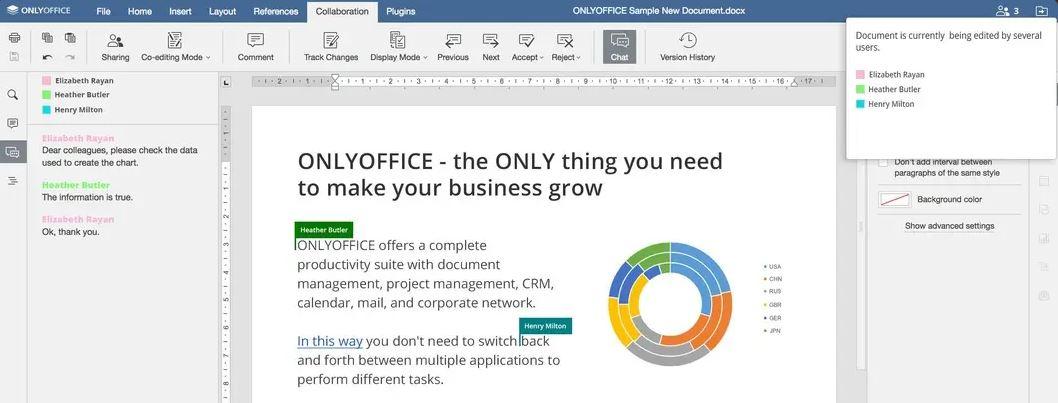
Télécharger les fichiers d'installation
Que vous soyez sur Linux, Mac ou Windows, la première chose à faire est de télécharger les fichiers d'installation de OnlyOffice, à cette adresse : https://www.onlyoffice.com/fr/download-desktop.aspx
Nous verrons ici l'installation sur Windows, mais le principe est similaire suivant ce que vous utilisez.
Après avoir télécharger l'exécutable, installez le sur votre poste
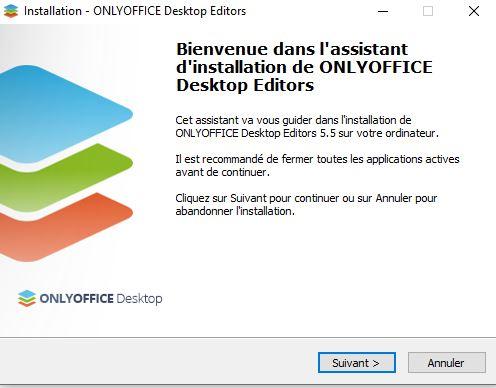
Une fois l'installation terminée, vous pouvez ouvrir l'appliication OnlyOffice Desktop Editors et commencer à l'utiliser.
Interface OnlyOffice
Comme vous pouvez le voir sur la capture d'écran ci-dessous, l'interface est très minimaliste et très propre.
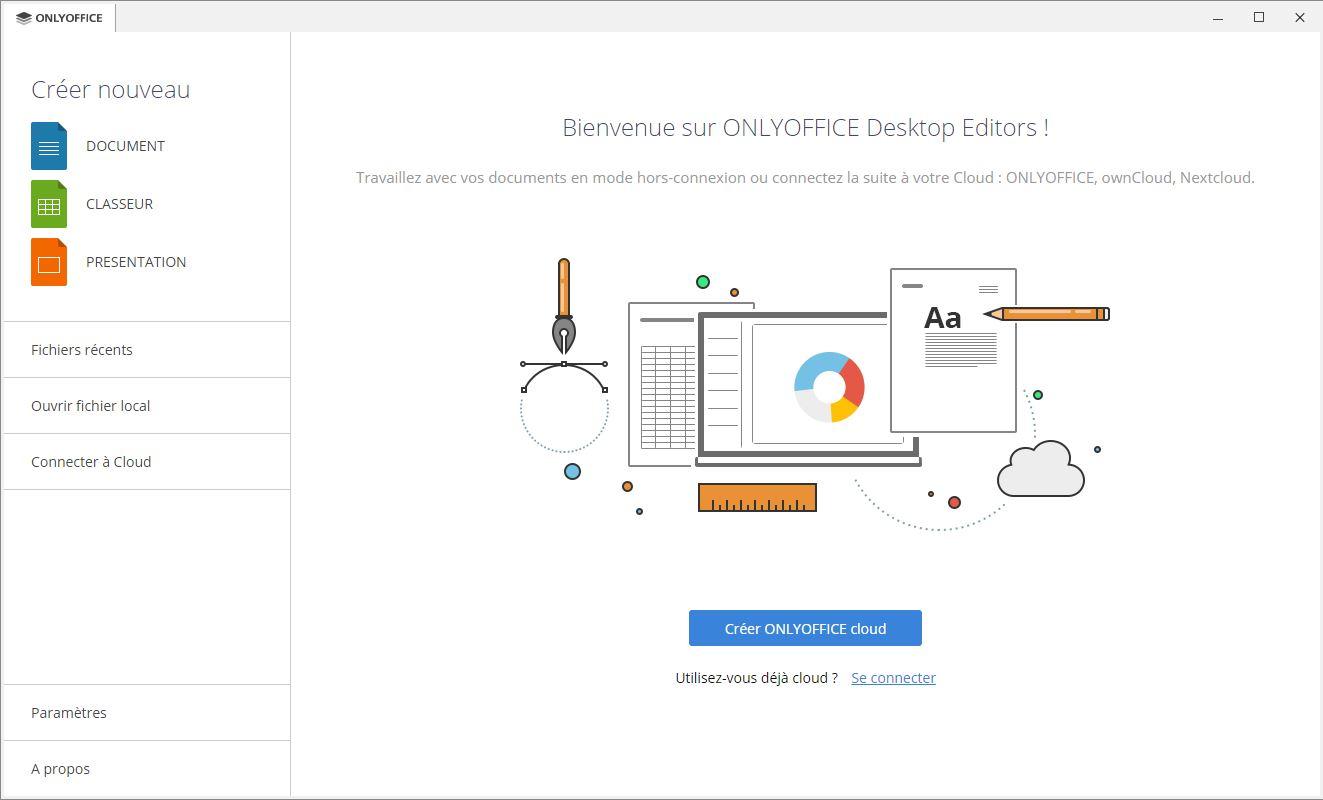
Contrairement à LibreOffice, seulement trois outils sont présents : Document (équivalent de Word), Classeur (équivalent d'Excel) et Présentation (éqivalent de Powerpoint)
La rubrique Paramètres est très simple, avec seulement trois infos : Le nom d'utilisateur, la langue de l'interface (disponible en Français, Anglais, mais également plein d'autres langues), et la fréquence de mises à jours.
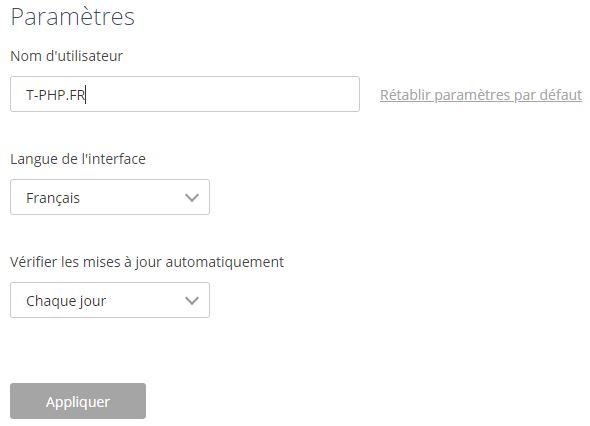
Utilisation de OnlyOffice
Pour tester la solution, commençons par créer un nouveau document. Comme vous le voyez, l'interface est plutôt jolie et ressemble fortement à Word.
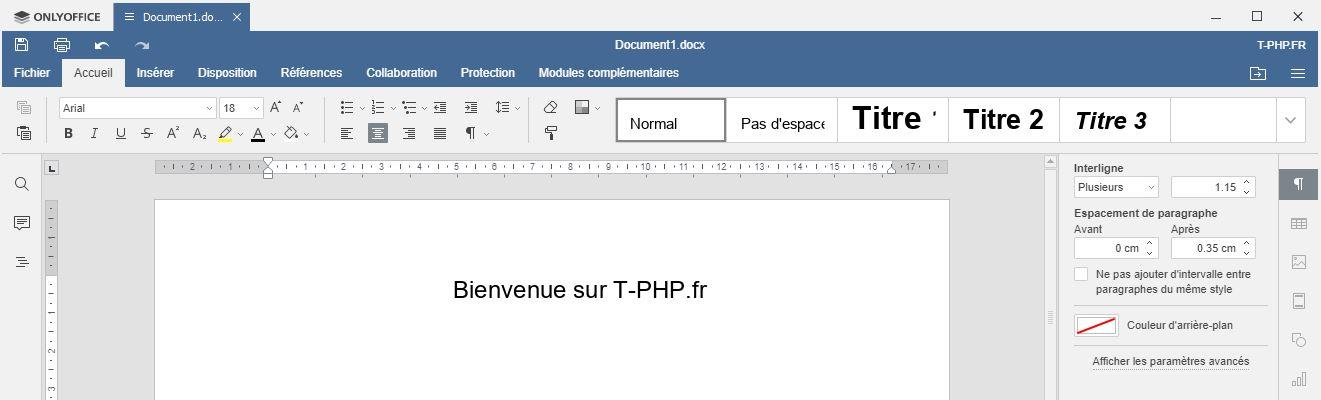
Les utilisateurs de la solution de Microsoft ne seront dont pas trop déroutés.
En cherchant un peu dans la solution vous trouverez pas mal d'options intéressantes, comme le Suivi des Modification, la possibilité d'intégrer une miniature Youtube, l'insertion de code informatique PHP, HTML ou autres.
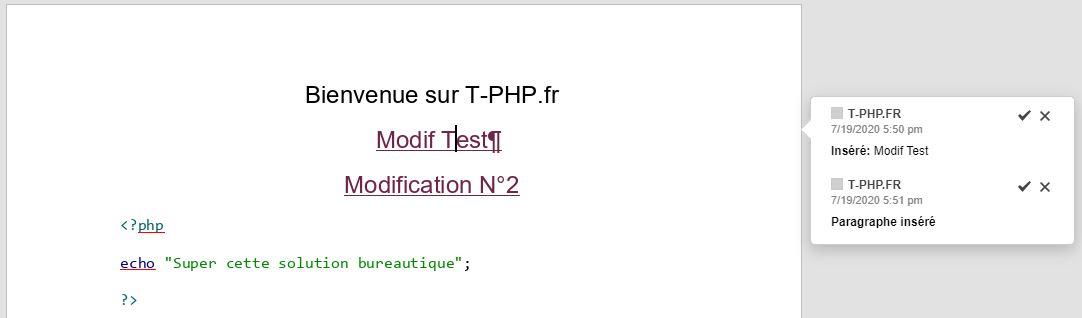
Il est également possible de Définir un Mot de Passe à l'ouverture du Document. Cette option se situe dans l'onglet Protection > Chiffrer
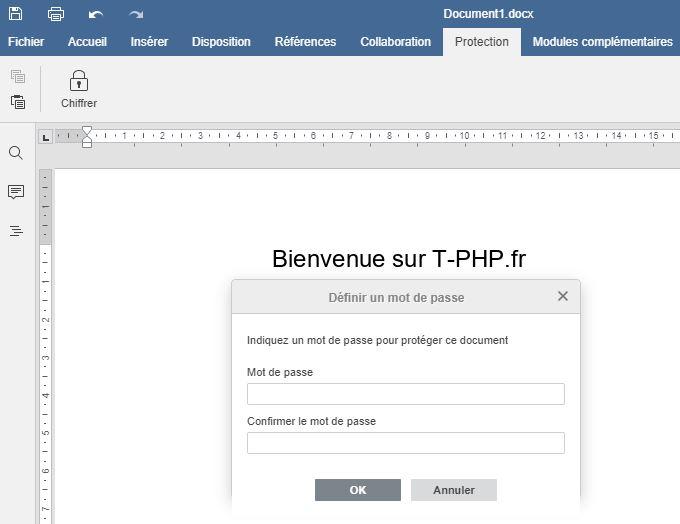
L'enregistrement des Documents se fait sous plusieurs formats : .docx, .odt, .pdf, .txt et plein d'autres
Il est bien sûr possible d'intégrer des tableaux, des graphiques, des entêtes et pieds de page etc. Bref, tout ce qu'il y a de plus commun dans une solution bureautique qui se respecte.
Conclusion sur OnlyOffice
Même si je ne vous ai pas montré l'utilisation de Classeur (Excel) et Présentation (Powerpoint), sachez que l'interface est tout aussi épurée, fluide et fonctionnelle.
C'est une solution à la fois simple et complète, avec une interface design et propre.
Même si elle comporte moins de fonctionnalités que LibreOffice ou la solution de Microsoft, elle n'en reste pas moins intéressante pour 90% des utilisateurs qui ont des besoins standards.
Je vous recommande donc d'utiliser cette solution les yeux fermées si vous souhaitez un outil OpenSource simple à utiliser, léger et fonctionnel !
